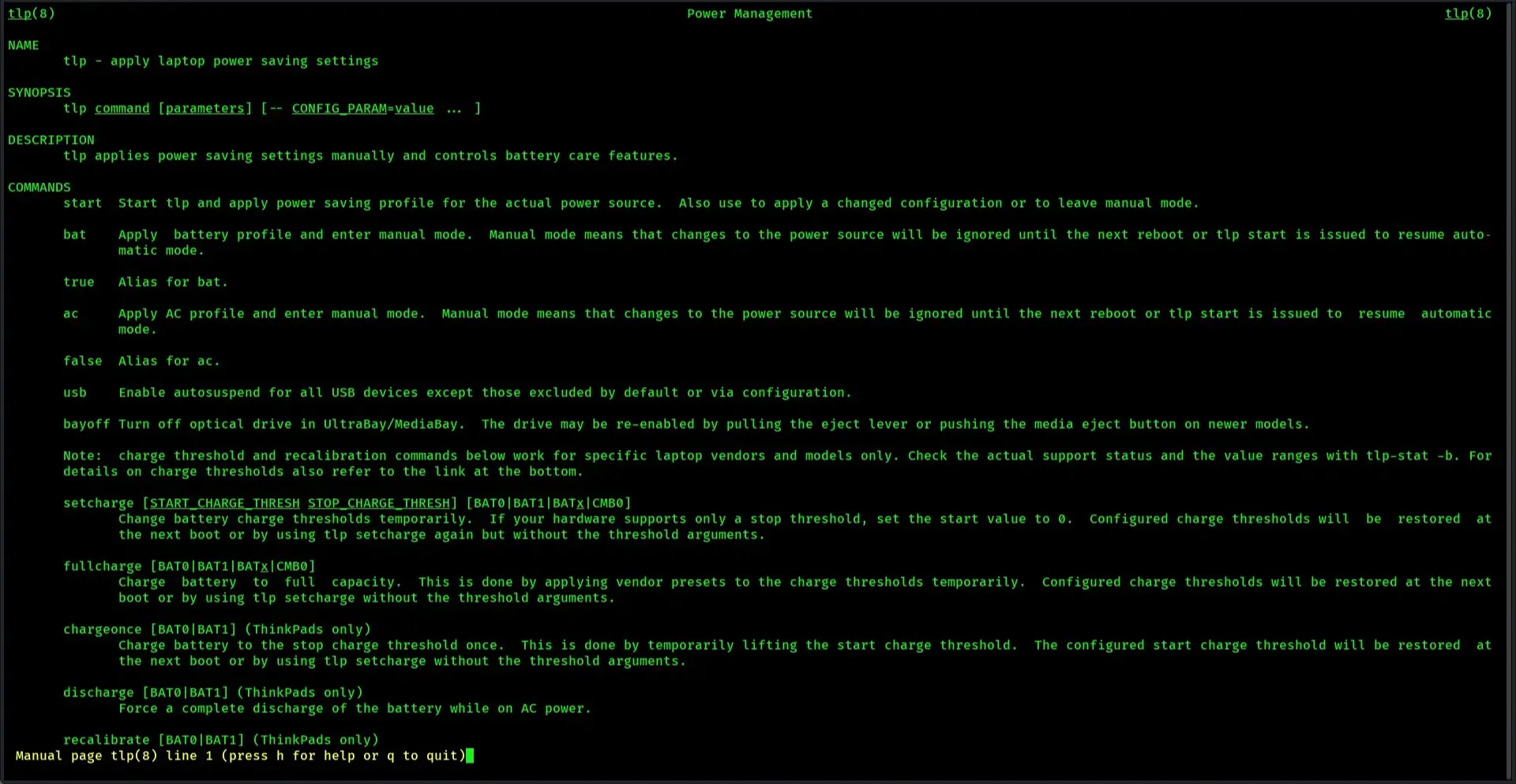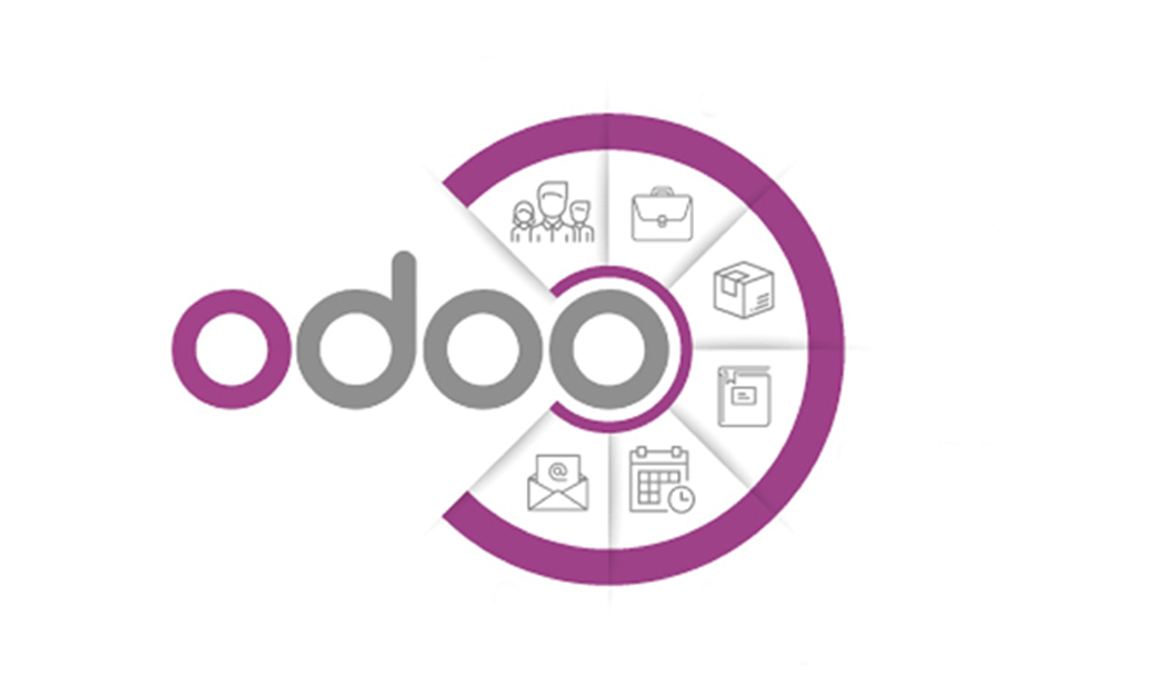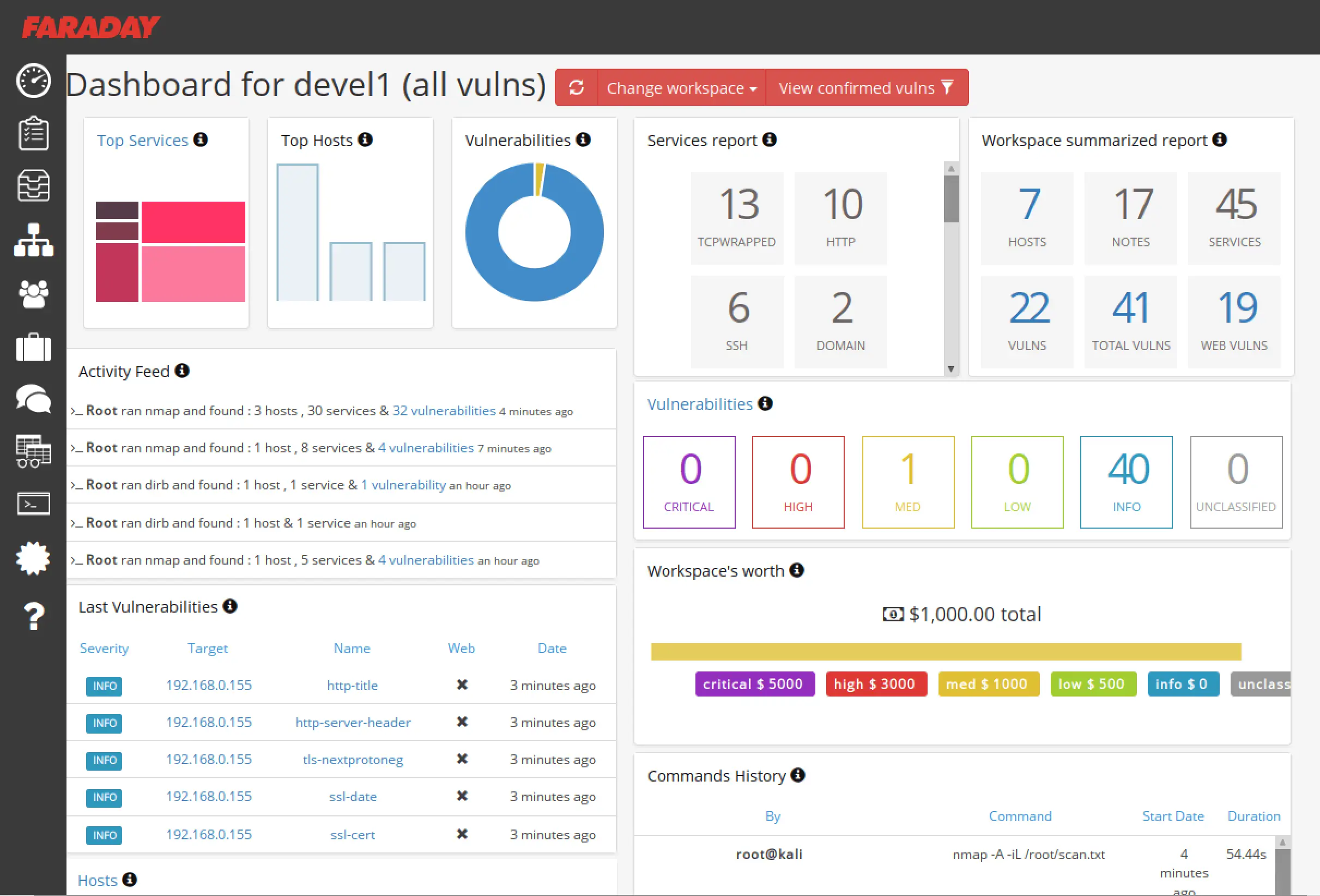Di publish pada 24 May 2025
Cara Mengatasi Error "Error writing lock file ./.charge_control_end_threshold.swp: Permission denied"
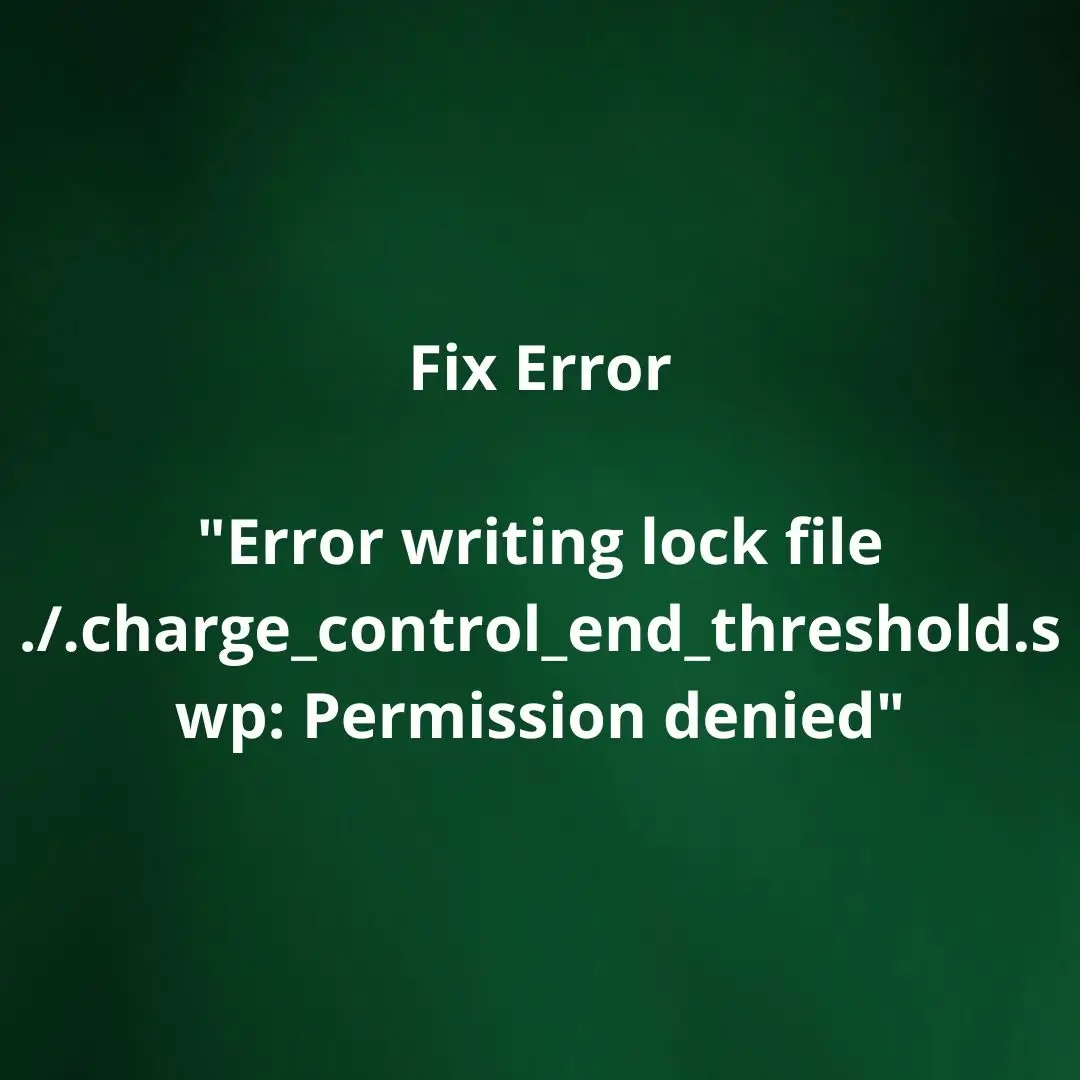
Ketika menggunakan sistem berbasis Linux atau Unix, terkadang pengguna menghadapi error “Error writing lock file ./.charge_control_end_threshold.swp: Permission denied” saat mencoba menjalankan perintah tertentu. Error ini biasanya terjadi karena adanya masalah izin (permission) dalam sistem file.
Dalam artikel ini, kita akan membahas penyebab utama error ini serta cara mengatasinya dengan berbagai metode. Pembahasan akan mencakup solusi dasar hingga tingkat lanjut untuk memastikan error ini tidak muncul kembali.
Penyebab Error
Sebelum masuk ke cara mengatasi error, kita perlu memahami beberapa penyebab utamanya:
- Hak Akses yang Tidak Memadai
File atau direktori yang bersangkutan tidak memiliki izin yang cukup untuk ditulis oleh pengguna yang menjalankan proses.
- File atau Direktori Terkunci oleh Proses Lain
Ada proses lain yang menggunakan file atau direktori tersebut sehingga tidak bisa ditulis oleh proses yang sedang dijalankan.
- Masalah Hak Akses Root
Beberapa file sistem hanya bisa dimodifikasi oleh pengguna dengan hak akses root.
- File Sistem dalam Mode Read-Only
Jika sistem dalam mode read-only, maka semua operasi tulis akan diblokir.
- Kerusakan atau Inode Rusak dalam Sistem File
File atau direktori mungkin mengalami kerusakan sehingga tidak bisa diakses dengan benar.
Cara Mengatasi Error
1. Memeriksa dan Mengubah Hak Akses File/Direktori
Langkah pertama yang bisa dilakukan adalah memeriksa hak akses file atau direktori tersebut dengan perintah berikut:
ls -lah
Perintah ini akan menampilkan daftar file beserta hak aksesnya. Jika file memiliki hak akses yang membatasi penulisan, Anda bisa mengubahnya menggunakan perintah berikut:
chmod 777 ./.charge_control_end_threshold.swp
Atau jika ingin memberikan akses hanya untuk pengguna tertentu:
chmod u+w ./.charge_control_end_threshold.swp
2. Menjalankan Perintah dengan Hak Akses Root
Jika error masih muncul, coba jalankan perintah dengan hak akses root menggunakan sudo:
sudo chmod 777 ./.charge_control_end_threshold.swp
Atau, jika ingin membuka terminal dengan akses root:
sudo su
Lalu jalankan perintah yang diperlukan.
3. Menghapus File Swap yang Bermasalah
Kadang-kadang, file .swp yang terkunci bisa menyebabkan masalah ini. Coba hapus file tersebut dengan perintah berikut:
rm -f ./.charge_control_end_threshold.swp
Jika sistem menolak, coba dengan hak akses root:
sudo rm -f ./.charge_control_end_threshold.swp
4. Memeriksa Proses yang Menggunakan File
Untuk mengetahui apakah ada proses lain yang sedang menggunakan file tersebut, gunakan perintah:
lsof | grep charge_control_end_threshold
Jika ada proses yang menggunakan file tersebut, hentikan dengan perintah:
kill -9 [PID]
Gantilah [PID] dengan ID proses yang ditemukan.
5. Memeriksa dan Memperbaiki File Sistem
Jika error masih berlanjut, mungkin ada masalah pada sistem file. Gunakan perintah berikut untuk memeriksa dan memperbaikinya:
sudo fsck -y /dev/sdX
Gantilah /dev/sdX dengan partisi yang sesuai, misalnya /dev/sda1.
6. Mengubah Status File Sistem dari Read-Only ke Read-Write
Jika sistem dalam mode read-only, ubah ke mode read-write dengan perintah berikut:
sudo mount -o remount,rw /
7. Memeriksa Pengaturan SELinux atau AppArmor
Jika sistem menggunakan SELinux atau AppArmor, pengaturan keamanan bisa membatasi akses file. Cek status SELinux dengan perintah:
sestatus
Jika aktif, coba menonaktifkannya sementara:
sudo setenforce 0
Untuk pengguna AppArmor, coba perintah berikut:
sudo aa-status
Jika perlu, nonaktifkan aturan tertentu.
8. Mengecek Log Sistem
Jika error masih belum teratasi, periksa log sistem untuk menemukan informasi lebih lanjut:
dmesg | tail -50
journalctl -xe
Log ini dapat memberikan petunjuk tambahan tentang apa yang menyebabkan error.
Kesimpulan
Error “Error writing lock file ./.charge_control_end_threshold.swp: Permission denied” biasanya disebabkan oleh masalah hak akses atau sistem file yang terkunci. Untuk mengatasinya, langkah-langkah berikut dapat dilakukan:
- Memeriksa dan mengubah hak akses file atau direktori.
- Menjalankan perintah dengan hak akses root.
- Menghapus file swap yang bermasalah.
- Memeriksa proses yang menggunakan file.
- Memeriksa dan memperbaiki sistem file.
- Mengubah status file sistem dari read-only ke read-write.
- Memeriksa pengaturan SELinux atau AppArmor.
- Mengecek log sistem untuk informasi tambahan.
Dengan mengikuti langkah-langkah di atas, Anda bisa mengatasi error ini dengan efektif dan memastikan sistem tetap berjalan dengan lancar. Semoga artikel ini bermanfaat!